SOLIDWORKS - Accès et suppression de noms et de chemins de fichiers longs
Si vous avez déjà rencontré un problème lors de l'accès, de la suppression ou de l'installation d'un fichier dont le chemin comporte plus de 255 caractères, cet article est fait pour vous.
Cette erreur se présente généralement comme suit :Le fichier est trop long ou Inaccessible.(Figures #1 et #2)
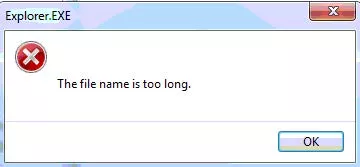
Figure 1. Message d'erreur : nom de fichier trop long
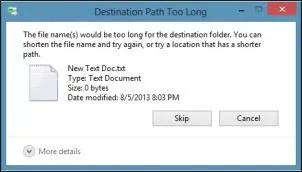
Figure 2. Message d'erreur « Chemin de destination trop long »
Windows utilise une convention appelée Noms de fichiers longs (LFN).
Maintenant que Windows 10 a ajouté la possibilité de supprimer cette limite, il vous suffit d’apporter une modification rapide au registre ou à la stratégie de groupe pour y parvenir.
Il existe quelques options pour régler ce problème.
- Raccourcissez les noms de dossiers et de fichiers pour respecter la limite de 255 caractères.
- Utilisez le système de noms de fichiers DOS 8.3 :
- DOS 8.3 signifie 8 caractères pour le nom de fichier et 3 caractères pour l'extension.
- Ouvrez une invite CMD dans un dossier parent.
- Entrer DIR /X
- Cette commande affichera le nom de fichier 8.3 et son nom complet. Vous pouvez maintenant utiliser le nom de fichier 8.3 pour supprimer le fichier, et possiblement les dossiers.
- Utilisez la commande Subst pour créer un lecteur mappé sur un chemin spécifique.
- Accédez au chemin dans l'Explorateur Windows et, dans la barre d'adresse, tapez «subst x: .puis appuyez sur EntrerCela ouvrira brièvement une fenêtre de commande, puis la fermera et créera une nouvelle lettre de lecteur mappée (x dans ce cas). Cette nouvelle lettre de lecteur mappée pointera vers le chemin précédent, mais vous permettra désormais d'accéder aux fichiers.
- Une fois que vous avez terminé, ouvrez une fenêtre de commande et entrez la commande «subst /d x:Cela supprimera le mappage. Fermez l'Explorateur Windows, puis rouvrez-le ; le lecteur mappé disparaîtra.
- Modifiez le registre ou utilisez la politique de groupe pour activer la prise en charge de LFN dans Windows 10.
- Windows 10 Famille
- Ouvrez l'éditeur de registre (regedit.exe)
- Accédez à la touche «HKEY_LOCAL_MACHINE\SYSTEM\CurrentControlSet\Control\FileSystem"
- À droite, trouvez une valeur nommée Chemins longs activéset double-cliquez dessus. Si la valeur n'apparaît pas, vous devrez la créer en cliquant avec le bouton droit sur la clé FileSystem, en choisissant Nouveau > Valeur DWORD (32 bits), puis en nommant la nouvelle valeur.Chemins longs activés.
- Dans la fenêtre des propriétés de la valeur, changez la valeur de 0 à 1 dans leDonnées de valeur case puis cliquez sur D'ACCORD.
- Windows 10 Pro et Entreprise
- Frapper Commencer, type gpedit.msc, et appuyez sur Entrer.
- Dans l'éditeur de stratégie de groupe local, dans le volet de gauche, accédez àConfiguration de l'ordinateur > Modèles administratifs> Système > Système de fichiers. À droite, trouvez leActiver les chemins longs win32élément et double-cliquez dessus.
- Dans la fenêtre Propriétés qui s'ouvre, sélectionnez leActivéoption puis cliquez surD'ACCORD.
- Vous pouvez maintenant quitter l'éditeur de stratégie de groupe local et redémarrer votre ordinateur (ou vous déconnecter et vous reconnecter) pour finaliser les modifications. Si vous souhaitez annuler les modifications, suivez simplement la même procédure et redéfinissez cette option sur Handicapé ou Non configuré.
Plus de tutoriels SOLIDWORKS
Comment créer des fonctions de bibliothèque de conception dans SOLIDWORKS
Restaurer les miniatures SOLIDWORKS sous Windows
SOLIDWORKS Explorer dans l'Explorateur Windows
Comprendre la hiérarchie des apparences SOLIDWORKS
Comment copier les propriétés personnalisées de SOLIDWORKS vers d'autres fichiers

À propos de GoEngineer
GoEngineer offre des logiciels, des technologies et une expertise qui permettent aux entreprises de libérer l'innovation en matière de conception et de livrer de meilleurs produits plus rapidement. Avec plus de 40 ans d'expérience et des dizaines de milliers de clients dans les secteurs de la haute technologie, des dispositifs médicaux, de la conception de machines, de l'énergie et d'autres industries, GoEngineer fournit des solutions de conception de premier plan avec SOLIDWORKS CAD, l'impression 3D Stratasys, la numérisation 3D Creaform et Artec, CAMWorks, PLM, et plus.
Recevez notre vaste gamme de ressources techniques directement dans votre boîte de réception.
Désabonnez-vous à tout moment.